Tesla Model S driver caught sleeping at the wheel while on Autopilot
Inhaltsverzeichnis:
Google Chrome Webbrowser blockiert standardmäßig Unsichere Inhalte auf sicheren Seiten. Wenn Sie eine sichere Webseite mit unsicherem Inhalt aufrufen, wird am rechten oberen Rand des Browsers möglicherweise ein Schildsymbol mit einer Warnung Diese Seite enthält unsicheren Inhalt angezeigt. Dies bedeutet, dass Chrome das Laden von unsicherem Inhalt beendet hat.

Wenn Sie den nicht sicheren Inhalt zulassen und laden möchten, müssen Sie auf das Schild-Symbol klicken und dann auf Laden trotzdem .
klicken Unsichere Inhalte Bei Inhalten handelt es sich um nicht sichere Inhalte wie JS oder CSS auf der Webseite, die möglicherweise von verschiedenen anderen http Standorten aus bedient werden, aber schließlich auf dem sicheren https bereitgestellt werden Webseite, die Sie besuchen.
Warnung "Unsichere Inhalte deaktivieren
Google empfiehlt, dies nicht zu tun. Wenn Sie jedoch die Warnung" Unsichere Inhalte "in Chrome deaktivieren möchten, können Sie die folgende Befehlszeilenmarkierung verwenden, um Chrome zu verhindern von der Suche nach unsicherem Inhalt:
- allow-running-insecure-content
Sie können, wenn Sie möchten, eine Verknüpfung mit folgendem Pfad als Ziel erstellen:
C: Users \% username% AppData Local Google Chrome Anwendung chrome.exe -allow-running-insecure-content
Beachten Sie, dass zwei Bindestriche oben sind, bevor.
zulassen Webentwickler können die unsicheren Skripts auf der Website anzeigen, indem sie das Menü Chrome> Tools> Javascript Console öffnen.
Internet Explorer-Benutzer können sehen, wie Active Content und Firefox-Benutzer deaktiviert werden, wie Mixed Content. deaktiviert wird
Geschützte Inhalte in Chrome
In einer anderen, jedoch verwandten Notiz können Sie auch mehrere Inhaltseinstellungen für geschützte Inhalte in Chrome ändern. Öffnen Sie dazu Chrome> Einstellungen> Inhalt> Geschützter Inhalt. Deaktivieren Sie hier Kennungen für geschützten Inhalt zulassen .
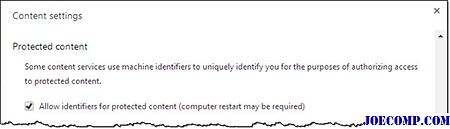
Mit dieser Einstellung können Websites Computer-IDs zur eindeutigen Identifizierung Ihres Computers verwenden, um den Zugriff auf geschützte Inhalte wie Filme oder Musik, die Sie erworben haben, zu autorisieren
Unter Umständen müssen Sie Ihren Windows-Computer neu starten, nachdem Sie auf Fertig geklickt haben, um diese Einstellung zu übernehmen.
In der Einstellung Inhalt können Sie auch Ihre anderen Inhaltseinstellungen ändern. Wenn Sie Bilder oder Skripts deaktivieren, zeigt Chrome ein Symbol in der Omnibar an, um Sie darüber zu informieren, dass der Inhalt blockiert wurde.
Unsichere Zukunft für Yahoo-Entwicklerprogramme

Yahoo 's weit verbreitete Such-APIs und Suchprogramme für externe Entwickler können eingestellt werden, wenn die Suche nach Microsoft fortschreitet.
Deaktivieren Sie aktive Inhalte in Internet Explorer unter Windows

Erfahren Sie, wie Sie aktive Inhalte in Internet Explorer 11 unter Windows 8 zulassen, verbieten, aktivieren oder deaktivieren 7. Nützlich, wenn die Webseite aus Sicherheitsgründen nicht geladen wird.
Deaktivieren Sie gemischte Inhalte in Firefox

Deaktivieren Sie gemischte Inhalte oder aktive Inhaltsblockierungen in Firefox unter Windows 8 | 7. Deaktivieren Sie Firefox hat Inhalte, die nicht sicher Warnung mit dieser Methode blockiert.







